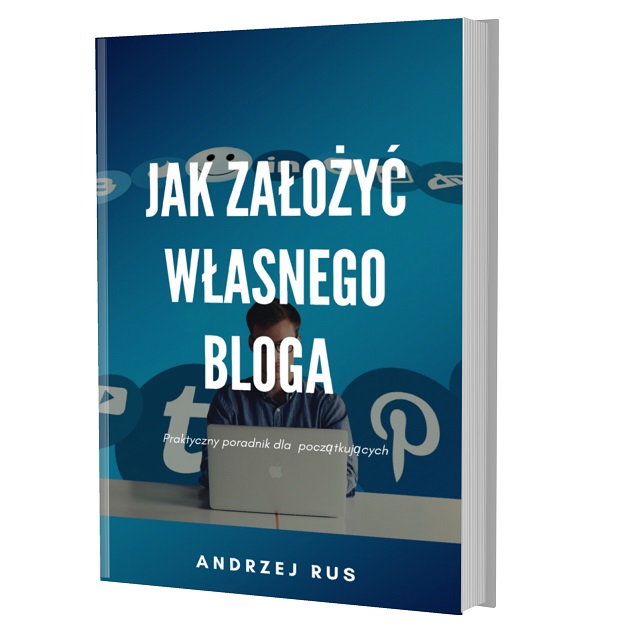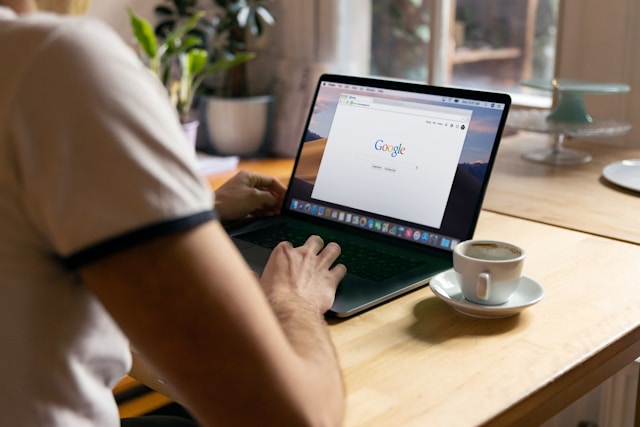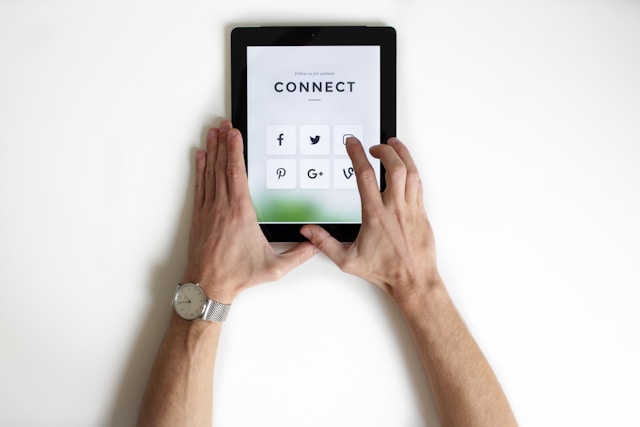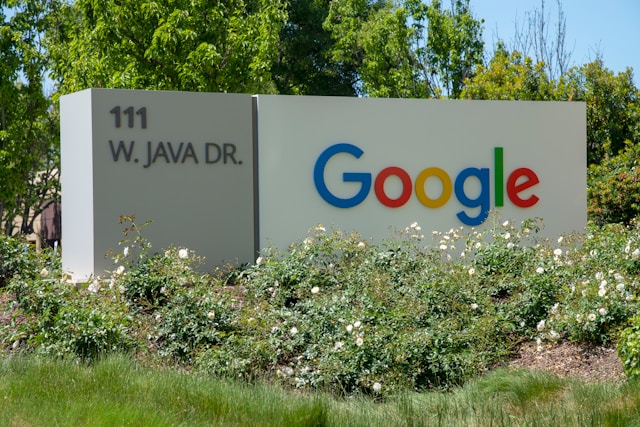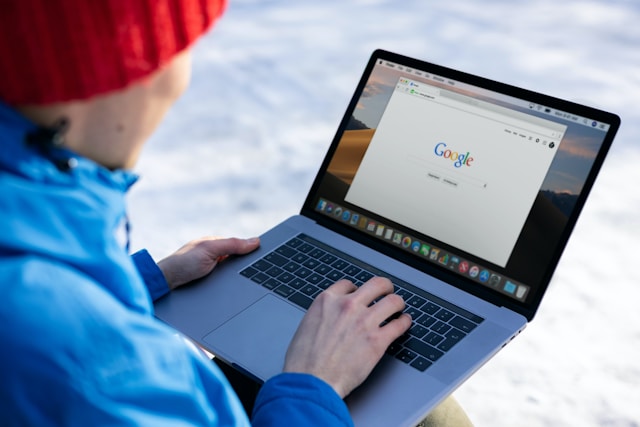W erze cyfrowej efektywne zarządzanie notatkami i zadaniami staje się kluczowe dla osiągnięcia sukcesu zarówno w życiu zawodowym, jak i prywatnym. Google Keep, narzędzie od Google, jest jednym z najbardziej wszechstronnych i intuicyjnych rozwiązań do organizowania myśli, zadań oraz współpracy zespołowej. W tym artykule przeanalizujemy, jak maksymalnie wykorzystać potencjał Google Keep, aby zarządzanie informacjami było proste i efektywne.
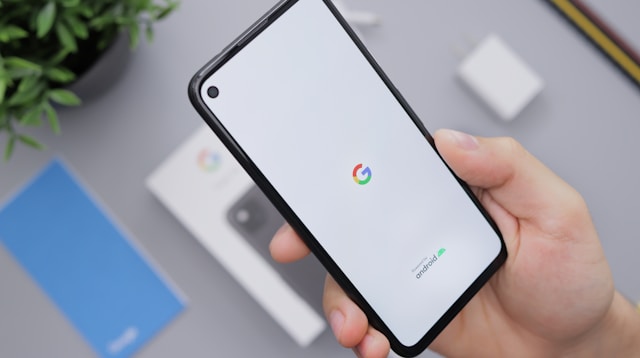
Przegląd funkcji Google Keep
Google Keep oferuje szeroką gamę funkcji, które pozwalają na różnorodne zastosowania tego narzędzia. Po pierwsze, Google Keep umożliwia tworzenie notatek w formie tekstu, list, obrazów oraz nagrań dźwiękowych. Dzięki temu możemy w prosty sposób zapisywać myśli, pomysły oraz ważne informacje w dogodny dla nas sposób. Co więcej, możliwość dodawania etykiet i kolorów do notatek pozwala na szybkie ich kategoryzowanie i odnajdywanie.
Kolejną istotną funkcją jest opcja przypominania o notatkach. Możemy ustawiać przypomnienia na konkretny czas lub lokalizację, co jest niezwykle pomocne w zarządzaniu codziennymi obowiązkami oraz spotkaniami. Funkcja ta sprawia, że Google Keep staje się nie tylko miejscem przechowywania notatek, ale również skutecznym narzędziem do planowania dnia.
Nie można zapomnieć o możliwości współpracy w Google Keep. Użytkownicy mogą udostępniać swoje notatki innym, co jest nieocenione w pracy zespołowej. Dzięki temu zespół może wspólnie pracować nad projektami, dzielić się pomysłami i aktualizować informacje w czasie rzeczywistym.
Jak organizować notatki i zadania
Organizacja notatek i zadań w Google Keep może być niezwykle prosta, jeśli zastosujemy kilka podstawowych zasad. Po pierwsze, warto korzystać z etykiet. Etykiety pozwalają na kategoryzowanie notatek według określonych tematów czy projektów. Dzięki temu możemy łatwo odnaleźć potrzebne informacje wśród dużej liczby notatek.
Kolejnym krokiem do efektywnej organizacji jest używanie kolorów. Google Keep pozwala na przypisanie każdej notatce jednego z ośmiu dostępnych kolorów. Możemy zatem stosować różne kolory dla różnych typów notatek, co ułatwia ich szybkie przeglądanie. Na przykład, wszystkie notatki dotyczące projektu X mogą być zielone, a te związane z osobistymi zadaniami – niebieskie.
Listy zadań to kolejna funkcja, którą warto wykorzystać. Tworząc listy, możemy łatwo śledzić postęp prac nad poszczególnymi zadaniami. Dodatkowo, Google Keep pozwala na przesuwanie wykonanych zadań na dół listy, co daje satysfakcję z osiągniętych celów i motywuje do dalszej pracy.
Udostępnianie notatek i współpraca zespołowa
Współpraca zespołowa jest jednym z kluczowych elementów efektywnego zarządzania projektami. Google Keep umożliwia udostępnianie notatek innym użytkownikom, co jest niezwykle przydatne w pracy grupowej. Aby udostępnić notatkę, wystarczy wpisać adres e-mail osoby, z którą chcemy się nią podzielić. W ten sposób, wszyscy członkowie zespołu mają dostęp do tych samych informacji i mogą je na bieżąco aktualizować.
Dzięki możliwości współpracy w czasie rzeczywistym, Google Keep staje się idealnym narzędziem do brainstormingów. Każdy członek zespołu może dodawać swoje pomysły, komentarze i zmiany, co pozwala na dynamiczny rozwój projektu. Dodatkowo, opcja dodawania komentarzy do notatek umożliwia dyskusje na temat poszczególnych zagadnień bez potrzeby korzystania z innych narzędzi komunikacyjnych.
Warto również wspomnieć o integracji Google Keep z innymi narzędziami Google, co dodatkowo ułatwia współpracę. Możemy na przykład w prosty sposób przenosić notatki z Google Keep do Google Docs, aby stworzyć bardziej rozbudowane dokumenty, które następnie możemy udostępnić zespołowi.
Integracja Google Keep z Google Calendar i Google Docs
Integracja Google Keep z innymi usługami Google sprawia, że zarządzanie notatkami i zadaniami jest jeszcze bardziej efektywne. Jednym z najważniejszych połączeń jest integracja z Google Calendar. Dzięki temu możemy w łatwy sposób tworzyć wydarzenia na podstawie notatek i przypomnień z Google Keep. Wystarczy kilka kliknięć, aby przenieść notatkę do kalendarza i ustawić odpowiednie przypomnienie.
Kolejną istotną integracją jest połączenie Google Keep z Google Docs. Przenoszenie notatek do dokumentów Google umożliwia tworzenie bardziej rozbudowanych i profesjonalnych dokumentów. Możemy na przykład przenieść listę zadań do Google Docs i rozszerzyć ją o dodatkowe szczegóły, co pozwala na lepszą organizację pracy nad projektem. Dodatkowo, w Google Docs możemy korzystać z zaawansowanych funkcji formatowania, co sprawia, że dokumenty stają się bardziej czytelne i estetyczne.
Nie można również zapomnieć o możliwości synchronizacji notatek z różnymi urządzeniami. Google Keep jest dostępny na komputerach, smartfonach i tabletach, co pozwala na dostęp do notatek w każdym miejscu i czasie. Dzięki synchronizacji, wszystkie zmiany wprowadzane na jednym urządzeniu są automatycznie aktualizowane na pozostałych, co zapewnia spójność danych.
Praktyczne porady dotyczące zarządzania informacjami
Aby efektywnie zarządzać informacjami w Google Keep, warto stosować kilka praktycznych wskazówek. Po pierwsze, regularnie przeglądaj swoje notatki. Usuwaj te, które są już nieaktualne, oraz aktualizuj te, które wymagają zmian. Dzięki temu utrzymasz porządek i unikniesz nadmiaru informacji.
Kolejną ważną radą jest korzystanie z przypomnień. Ustawiaj przypomnienia na konkretne godziny lub lokalizacje, aby nie zapominać o ważnych zadaniach i spotkaniach. Przypomnienia pomogą Ci być na bieżąco i efektywnie zarządzać czasem.
Warto również eksperymentować z różnymi sposobami organizacji notatek. Sprawdzaj, które etykiety, kolory i układy list działają dla Ciebie najlepiej. Każda osoba ma swoje unikalne potrzeby i preferencje, dlatego ważne jest, aby znaleźć system, który będzie dla Ciebie najbardziej efektywny.
Na koniec, pamiętaj o możliwości współpracy i udostępniania notatek. Wykorzystuj Google Keep do pracy zespołowej, dzielenia się pomysłami i wspólnego rozwijania projektów. Dzięki temu Twoje notatki staną się nie tylko narzędziem do zarządzania informacjami, ale również platformą do efektywnej współpracy.